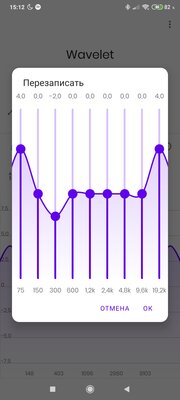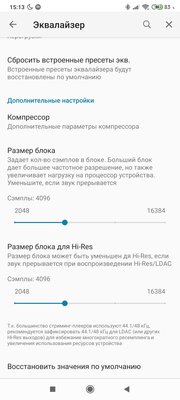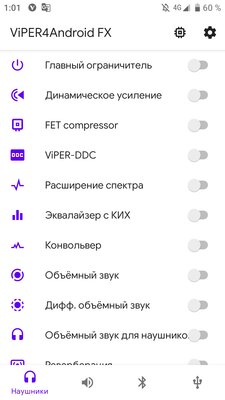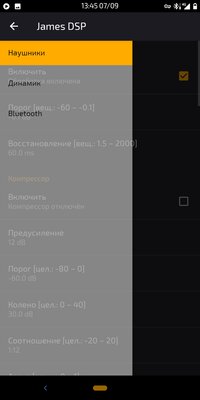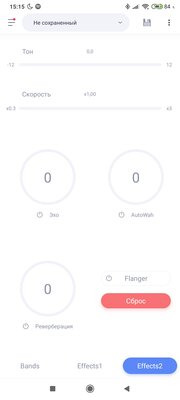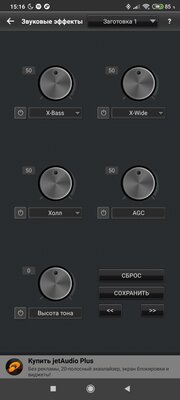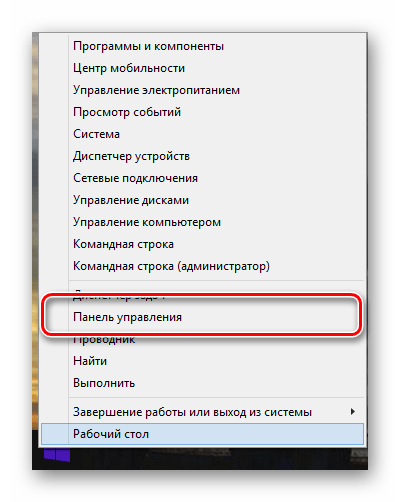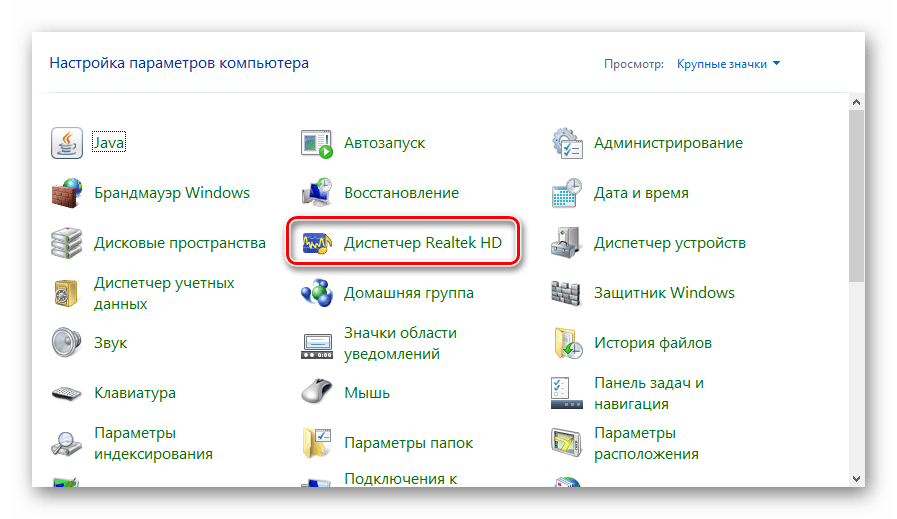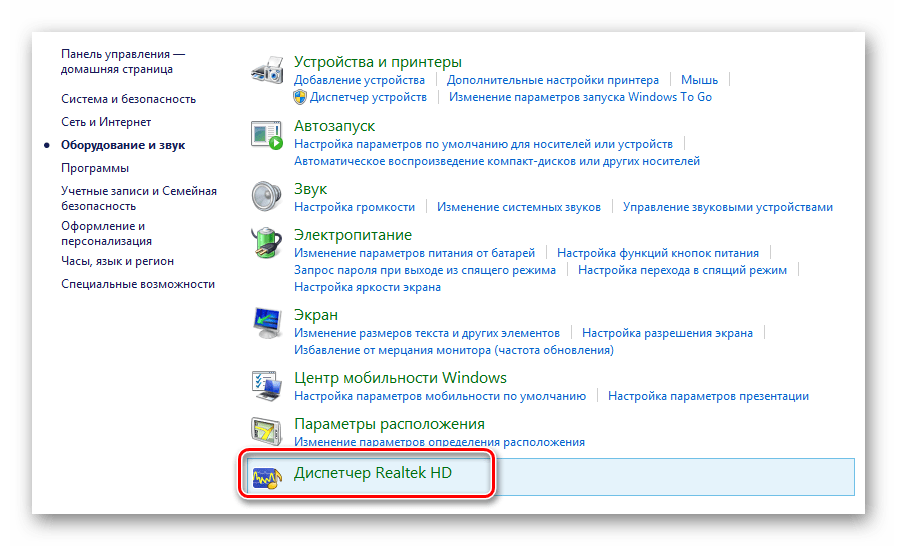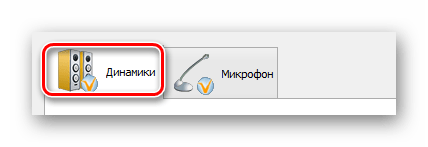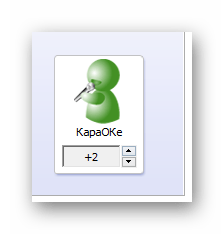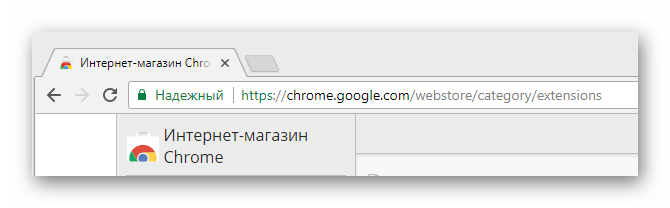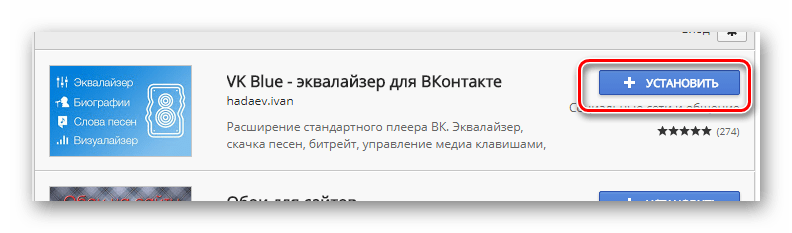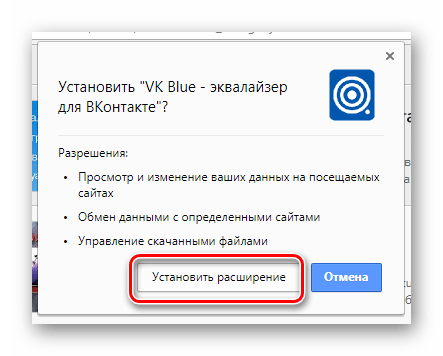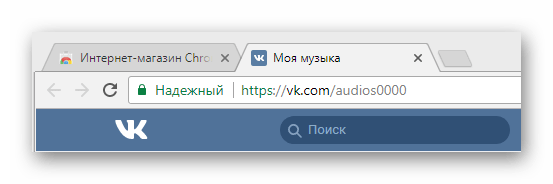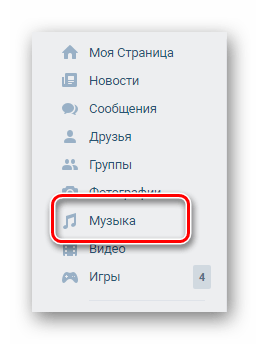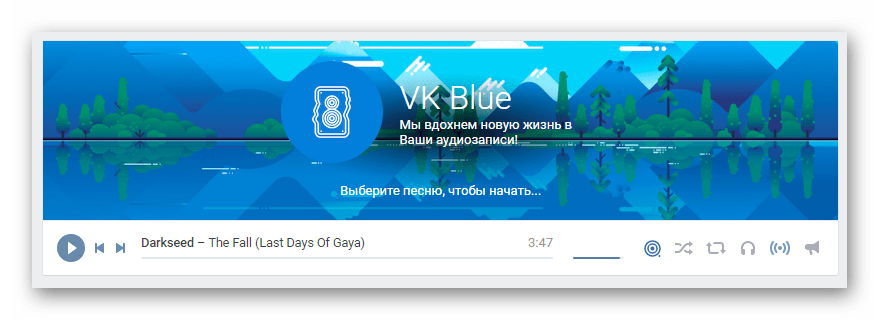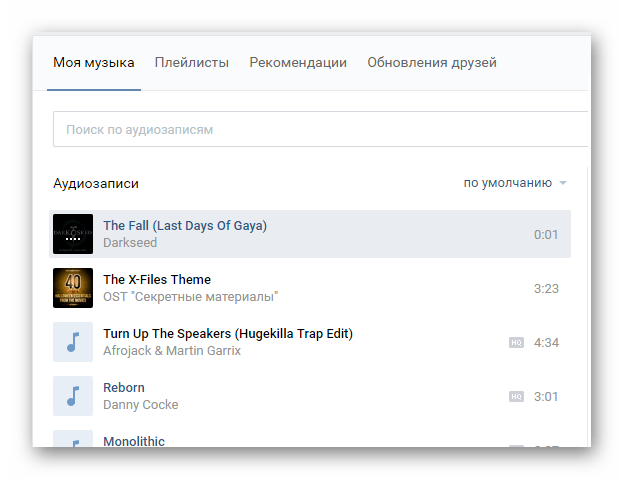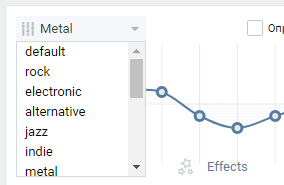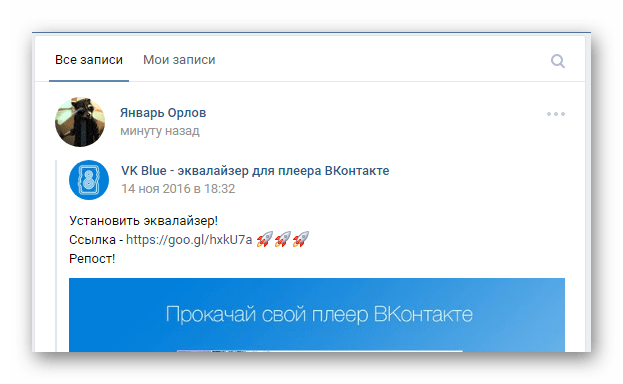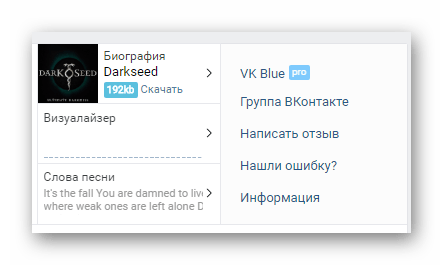- Лучшие эквалайзеры для Android: с настройкой всей системы, профилями для устройств и без Root
- Содержание
- Отдельные эквалайзеры без ROOT
- Wavelet
- Poweramp Эквалайзер
- Отдельные эквалайзеры с ROOT
- Viper4Android
- JamesDSP
- Хорошие эквалайзеры в составе плееров
- Stellio
- JetAudio
- Советы по настройке эквалайзера
- Эквалайзеры для ВКонтакте
- Эквалайзеры для ВК
- Способ 1: Эквалайзер Realtek
- Способ 2: Расширение VK Blue
- Заключение
Лучшие эквалайзеры для Android: с настройкой всей системы, профилями для устройств и без Root
Ещё с момента появления первых смартфонов пользователей волнует тема, связанная со звуком, — как заставить свой аппарат проигрывать музыку лучше? Многие покупают плееры, внешние ЦАПы для смартфонов или просто смартфоны с хорошими ЦАПами. Но это всё даёт преимущество только в битрейте и частоте дискретизации. В этой статье поговорим про возможности разных эквалайзеров и особенностях их настроек.
Содержание
Отдельные эквалайзеры без ROOT
Wavelet
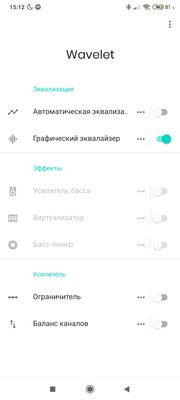

Зачастую эквалайзеры работают только с приложениями, проигрывающими музыку — системные звуки и аудиопоток из, например, YouTube, остаются нетронутыми. На моей памяти, Wavelet — единственный эквалайзер, не требующий ROOT-доступа, и при этом позволяющий применить настройки ко всей системе. Для этого в приложении нужно включить специальный Legacy-режим. К тому же, здесь присутствует удобный функционал автоматического переключения профилей между аудиоустройствами, с которых воспроизводятся звуки. В остальном, эквалайзер не предлагает большой вариативности, особенно без разблокировки всех функций, которая стоит денег — 329 рублей. Но бояться этого не стоит, все основные функции в бесплатном режиме доступны: автоматическая эквализация, основанная на моделях разных наушников и колонок, графический 9-полосный эквалайзер, ограничитель (лимитер) и настройка баланса. В платном режиме также становятся доступными усилитель баса, виртуализатор, реверберация и бас-тюнер.
Особенности Wavelet:
- настройки действуют на всю систему;
- достаточный для большинства функционал в бесплатном режиме;
- простой и понятный интерфейс;
- автоматические переключение профилей для Bluetooth, динамиков и наушников.
Poweramp Эквалайзер
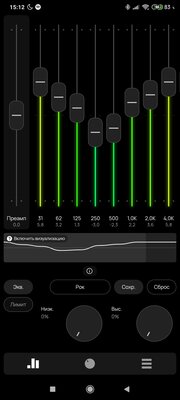
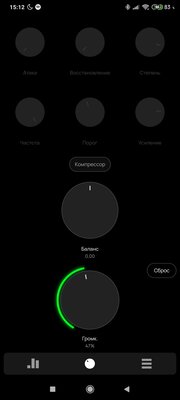
Как и одноимённый плеер, этот эквалайзер обладает запредельным количеством функционала — здесь можно настроить практически каждый аспект звука, будь то эквализация, компрессия или частота дискретизации. Такой эквалайзер подойдёт как простому пользователю, так и аудиофилу. Интерфейс пусть и удобный, но довольно сложный, хотя к нему нетрудно привыкнуть. На первой вкладке находится эквалайзер и кнопка ограничителя, на второй — компрессор и настройка баланса звука. В настройках можно регулировать такие параметры, как количество полос эквалайзера (максимум — 31!) или частоту дискретизации на выходе аудиопотока, а также многие другие, более мелкие функции. К сожалению, всё это доступно только при оплате Премиум-доступа стоимостью 150 рублей, а в бесплатном пользователю будет доступен только эквалайзер.
Особенности эквалайзера от Poweramp:
- большое количество функционала при оплате Премиум-доступа;
- детальная настройка аудиопотока;
- 31-полосный эквалайзер;
- импорт и экспорт настроенных профилей.
Отдельные эквалайзеры с ROOT
Viper4Android
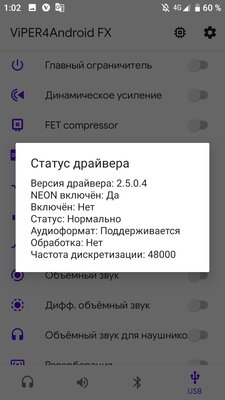

Этот эквалайзер — самая настоящая живая легенда среди всех Android-эквалайзеров. Ещё со времён Android 2.3 это приложение радовало пользователей поистине большим количеством функционала и удобной работой. Как и в Wavelet, здесь можно активировать применение звука ко всей системе, а также автоматически переключаются профили. Помимо этого, приложение обладает огромным количеством функционала, начиная с простого 10-полосного эквалайзера, и заканчивая конвольвером (функция, позволяющая применять импульсы) и расширением спектра (поднятие битрейта алгоритмами). К сожалению, основные разработчики уже давно забросили своё творение, так что теперь на последних версиях Android приходится довольствоваться кое-как работающими модами от энтузиастов.
Особенности Viper4Android:
- большое количество функционала, в том числе нетипичного;
- настройки действуют на всю систему.
JamesDSP
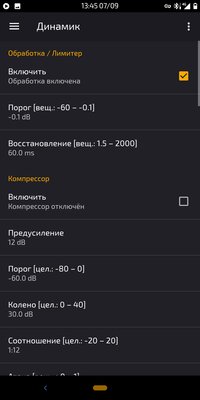
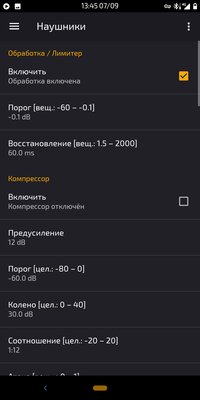
JamesDSP задуман как более современный и работоспособный аналог Viper4Android. По сути, этот эквалайзер обладает почти тем же функционалом, за исключением нескольких функций, например, расширения спектра. При этом, некоторые из них здесь реализованы лучше с технической стороны и их применение вызывает меньше искажений аудиопотока в конечном итоге.
Особенности JamesDSP:
- нормальная работа на последних версиях Android;
- лучшая реализация функций, чем у V4A.
Хорошие эквалайзеры в составе плееров
Stellio
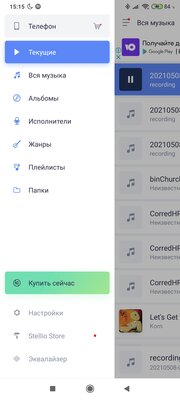
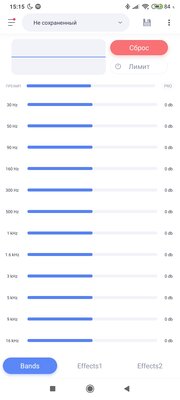
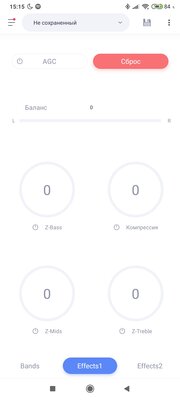
Stellio — хороший плеер, интерфейс которого выполнен в красивом плоском стиле. На удивление, в каком-то смысле его эквалайзер оказался даже мощнее, чем описанный выше Poweramp, если говорить о настройке именно звука, а не параметров аудиопотока. Здесь есть 12-полосный эквалайзер, компрессор, эхо, реверберация, эффект полёта и AutoWah. Помимо этого можно настроить тон и скорость проигрываемой записи. Если нужно, эквалайзер можно выключить и использовать отдельный. К сожалению, убрать рекламу и получить эксклюзивные темы для плеера можно только при покупке Премиум-доступа стоимостью 200 рублей.
Особенности эквалайзера Stellio:
- большое количество функционала, в том числе нетипичного.
JetAudio
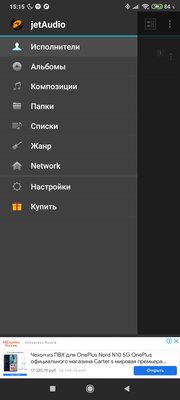
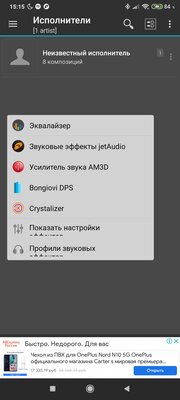
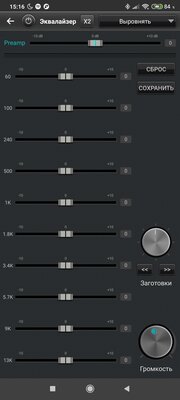
Если предыдущий плеер обладал современным приятным интерфейсом, то jetAudio, увы, этим порадовать не сможет. Однако, у него есть свои преимущества: как минимум, более стабильная работа и интересный функционал. Например, здесь можно включить вывод звука через движок HRA, который позволяет высококачественно воспроизводить Hi-Res-файлы. Помимо этого, конечно, здесь есть эквалайзер и множество других функций, таких как: реверберация, компрессор, усилитель звука AM3D, Bongiovi DPS (аналог автоматической эквализации в Wavelet), Crystalizer. К сожалению, бесплатно доступен только эквалайзер с реверберацией и компрессором, остальное можно приобрести пакетом за 350 рублей (или получить через Play Pass), либо купив нужную функцию отдельно, отдав по 260 рублей за каждую. Также можно настроить баланс звука и включить автопереключение профилей.
Особенности эквалайзера jetAudio:
- наличие фирменных фишек;
- автоматические переключение профилей для Bluetooth, динамиков и наушников.
Советы по настройке эквалайзера
Большинство пользователей настраивают эквалайзер в виде параболы: с задраными высокими и низкими частоты и заваленной серединой. Я тоже так делал, пока не понял несколько простых правил: что слишком большое усиление любой частоты приведёт только к искажению итогового звучания, но никак не к улучшению, а также, что середина — на самом деле важная составляющая любой песни.
На основе личного опыта прослушивания и сведения музыки, я составил краткий «справочник частот», который поможет вам разобраться в том, как именно настроить свой эквалайзер:
75 Гц: бас-бочка и низкий, глубокий бас. Слишком большое поднятие этой частоты может привести к большой компрессии звука и клиппингу (треску). Я обычно поднимаю на 4-5 дБ.
150 Гц: в основном влияет на бас. Слишком большое поднятие может привести к тому, что бас станет бубнящим и неприятным. Обычно не трогаю, либо убираю на пару децибел.
300-600 Гц: те частоты, где пересекается множество инструментов, начиная с баса и заканчивая голосом. Слишком большое поднятие может вызвать неприятный гул, муть и «бочковатость» в звуке, но и убирать эти частоты стоит с умом — только если вы отчётливо слышите вышеописанные проблемы.
1,2-2,4 КГц: в основном влияют на гитару и голос. В целом, это те самые частоты, которые вообще не стоит трогать — обычно их достаточно в любых наушниках или колонках.
4,8 КГц: верхняя середина, влияет на гитару. На некоторых наушниках эта и следующая частоты задраны специально для того, чтобы слушателю казалось, будто музыка играет громко, хотя это не так. На наушниках я приглушаю эту частоту на 3-5 дБ, потому что иначе звук превращается в кашу без деталей и отчётливости, и к тому же режет уши на большой громкости. Если вы замечаете неприятное давление на уши во время прослушивания музыки с динамиков вашего смартфона на большой громкости, то здесь также поможет приглушение этой и следующей частот.
9,6 КГц: частота, отвечающая за яркость тарелок и шипящих/свистящих звуков голоса. Как и с прошлой частотой, на наушниках я рекомендую убирать эту примерно на 5 дБ, если вы чувствуете, что на большой громкости вашим ушам больно и вы не можете расслышать инструменты по отдельности.
12-19 КГц: частоты, в диапазоне которых находятся тарелки и прочие очень высокие звуки. В отличие от предыдущих двух, эти не вызывают подобных проблем, а всего лишь подчёркивают присутствие инструментов. Если не хватает тарелок, можно поднять на 3-4 дБ.
Стоит понимать, что одинаковые настройки для разных аудиоустройств не подойдут — у каждого из них своя АЧХ (амплитудно-частотная характеристика) и нюансы, под которые нужно настраивать отдельное звучание. Именно поэтому я выделял в особенности автоматическое переключение профилей — если кроме наушников у вас есть колонка и/или неплохие динамики в смартфоне, лучше настроить под них отдельные профили.
Источник
Эквалайзеры для ВКонтакте
Социальная сеть ВКонтакте, как известно, предоставляет пользователям возможность прослушивания музыки на бесплатной основе, но через малофункциональный плеер. По этой причине становится актуальной тема использования сторонних эквалайзеров для сайта ВК, о чем мы и расскажем в этой статье.
Эквалайзеры для ВК
Для начала стоит уточнить, что все существующие на сегодняшний день методы использования эквалайзера в рамках сайта ВКонтакте требуют установки дополнительного программного обеспечения. При этом, из-за многочисленных изменений раздела «Музыка» для приложения VK, расширения для Android рассмотрены не будут.
Используйте только доверенные расширения, которые не требуют авторизации или позволяют ее произвести через безопасную зону VK.
Способ 1: Эквалайзер Realtek
Данная методика использования эквалайзера является не лучшим вариантом, так как установленные настройки будут присвоены фактически всем звукам, которые воспроизводятся аудиодрайвером. Кроме того, способ актуален только в тех случаях, когда вы являетесь пользователем звуковой карты от компании Realtek.
В данной инструкции используется ОС Виндовс 8.1, однако прочие версии не имеют сильных отличий в плане расположения затрагиваемых разделов.
- Используя соответствующую инструкцию, скачайте и установите нужный звуковой драйвер.
Если вы используете режим просмотра «Значки», то вам потребуется отыскать в разделе «Панель управления» пункт «Диспетчер Realtek HD».
Если вы используете режим просмотра «Категория», то кликните по блоку «Оборудование и звук».
Пролистайте открывшуюся страницу до низа и выберите раздел «Диспетчер Realtek HD».
После запуска Диспетчера Realtek HD можно переходить непосредственно к настройке звука.
- С помощью основной панели навигации переключитесь на вкладку «Динамики», которая обычно открывается по умолчанию при запуске диспетчера.
Далее необходимо перейти на вкладку «Звуковой эффект» через меню, располагающееся под основными элементами управления звуком.
С помощью раздела «Окружающая обстановка» вы можете подобрать наиболее оптимальный режим имитации обстановки, который можно отменить при помощи кнопки «Сброс».
В блоке «Эквалайзер» кликните по кнопке «Отсутствует» и выберите один из вариантов звучания музыки и звуков.
Вы можете воспользоваться существующими преднастройками эквалайзера с помощью визуальной панели.
Настроечный блок «КараОКе» создан для того, чтобы сделать звучание музыки более высоким или низким в зависимости от установленного значения.
Если вы предпочитаете использовать собственные параметры звучания, то воспользуйтесь кнопкой «Вкл. графический эквалайзер».
С помощью соответствующих элементов управления выставьте предпочтительные параметры. Здесь вы также можете использовать меню преднастройки.
Когда вы достигнете нужного эффекта звучания, нажмите кнопку «Сохранить».
В процессе выставления параметров не забывайте слушать музыку, так как настройки применяются автоматически без предварительного сохранения.
Если вы ранее создавали другие вариации эквалайзера, можно их заменить, выбрав из представленного списка и воспользовавшись кнопкой «ОК».
Если вы все сделали правильно, то музыка в социальной сети ВКонтакте будет звучать именно так, как нужно вам.
Способ 2: Расширение VK Blue
Дополнение VK Blue предназначено для расширения базовых возможностей сайта ВКонтакте касательно процесса прослушивания аудиозаписей в интернет-обозревателе Google Chrome. Более того, используя VK Blue вы как пользователь получаете стабильно работающий эквалайзер, совместимый с обновленной версией сайта и не вызывающий проблем с производительностью интернет-обозревателя.
- Откройте главную страницу интернет-магазина Chrome, воспользовавшись соответствующей ссылкой.
С помощью поисковой строки «Поиск по магазину» найдите приложение «VK Blue».
Для вывода минимального количества прочих дополнений установите пометку «Расширения».
В обязательном порядке подтвердите интеграцию расширения через всплывающее системное окно.
По завершении установки вы будете автоматически перенаправлены на страницу с вашими аудиозаписями на сайте ВКонтакте.
Если упомянутого перенаправления не произошло, то самостоятельно перейдите к сайту ВК и через главное меню откройте раздел «Музыка».
Все дальнейшие действия связаны непосредственно с установленным расширением.
- Как можно заметить, после установки дополнения интерфейс проигрывателя дополняется блоком «VK Blue».
Для того, чтобы задействовать эквалайзер, воспроизведите любую предпочтительную композицию из своего плейлиста.
Теперь область над плеером станет функциональной составляющей проигрывателя.
Если вы не хотите, чтобы настройки эквалайзера были автоматическими, определяющимися в зависимости от типа воспроизводимой музыки, уберите галочку напротив пункта «Определять автоматически».
В левой части области VK Blue вам предоставляет меню с возможными преднастройками.
В расширении присутствует возможность использования эффектов звучания через меню «Effects», однако она предназначена для пользователей со статусом PRO.
Активировать режим PRO можно совершенно бесплатно, разместив у себя на стене репост определенной записи от официального сообщества.
В правой части рабочей области расширения располагается информационное меню и различные вспомогательные возможности.
Заметьте, что это расширение обладает примечательной способностью скачивать аудиозаписи.
Выставить свои настройки для эквалайзера вы можете через основной графический интерфейс расширения.
Для сохранения настроек воспользуйтесь кнопкой «Сохранить».
В окне сохранения конфигурации заполните поля соответствующим образом, введя название и теги создаваемой настройки.
После настройки предлагаемых параметров должным образом ваша музыка зазвучит именно так, как вам необходимо.
Заключение
Так как политика сайта социальной сети ВКонтакте в последнее время сильно меняется, что в особенности касается доступа к API аудиозаписей, названые методы являются единственными вариантами. Кроме того, второй способ также может прекратить свое существование.
Несмотря на сказанное, многие разработчики расширений, добавляющие эквалайзер ВК, в настоящее время активно адаптируют свои дополнения. Вследствие этого в будущем могут появится новые методы активации эквалайзера.
Помимо этой статьи, на сайте еще 12472 инструкций.
Добавьте сайт Lumpics.ru в закладки (CTRL+D) и мы точно еще пригодимся вам.
Отблагодарите автора, поделитесь статьей в социальных сетях.
Источник